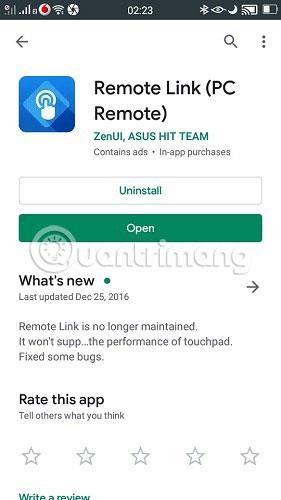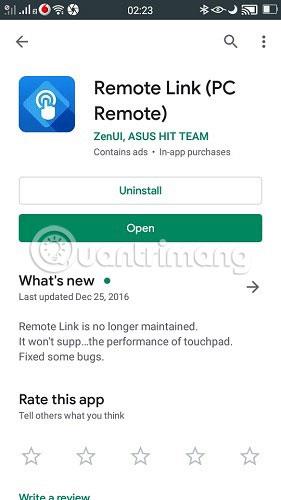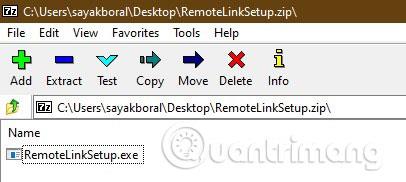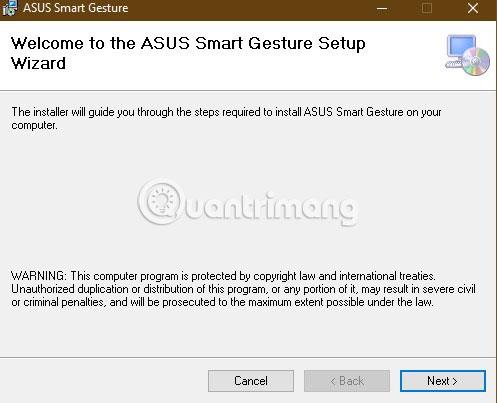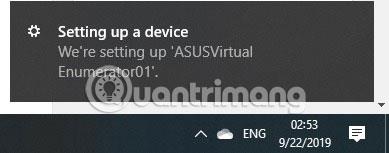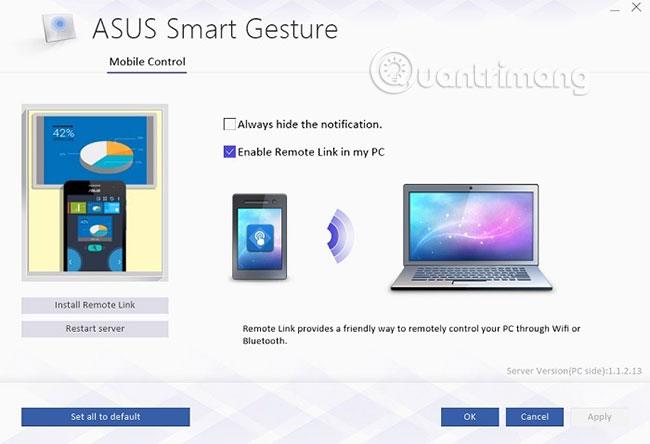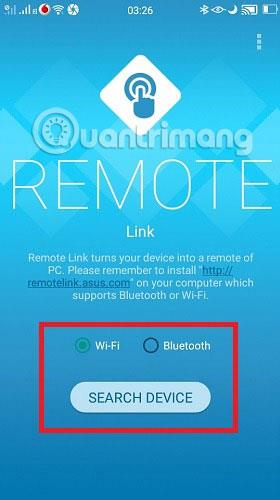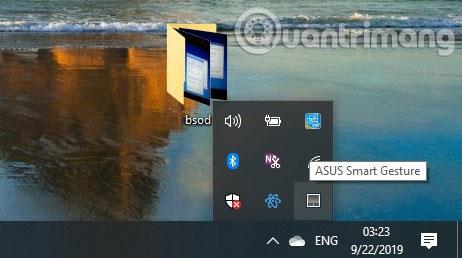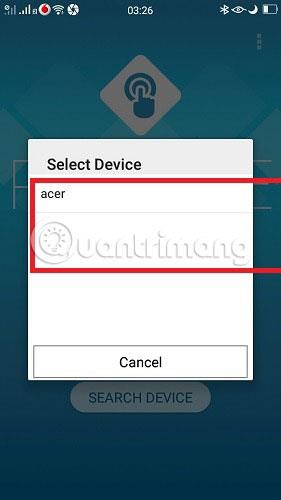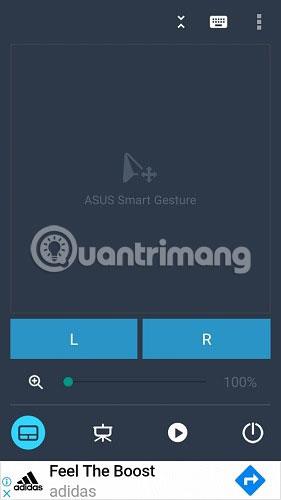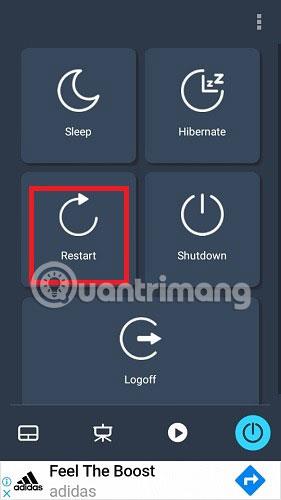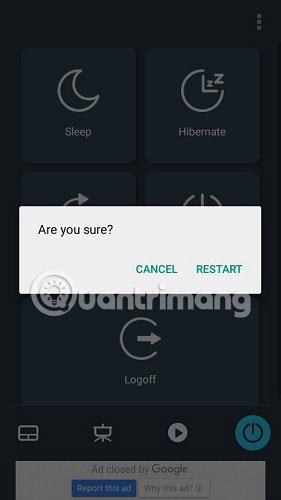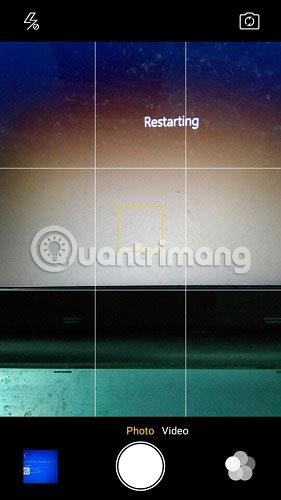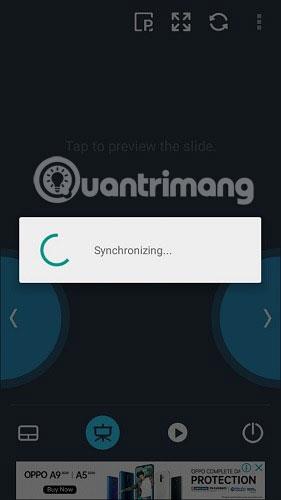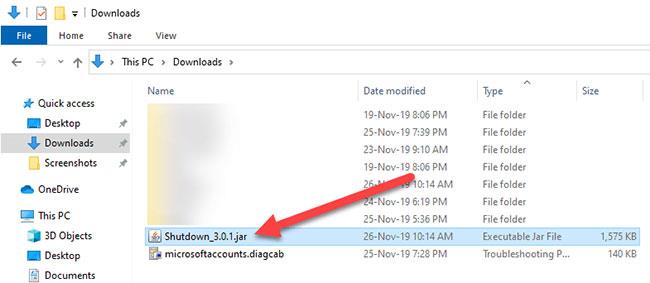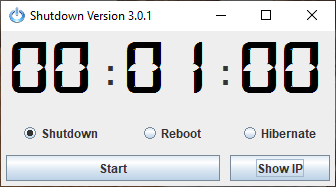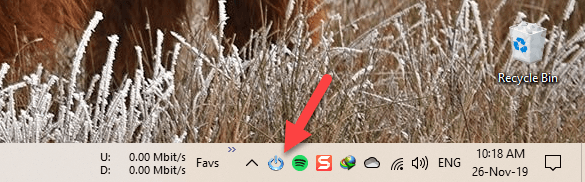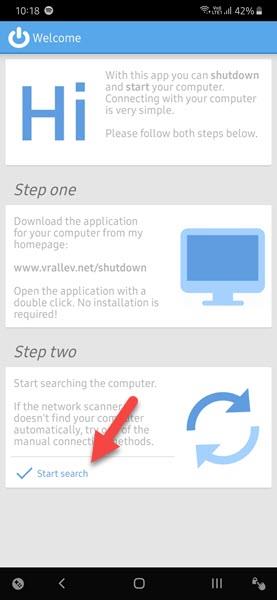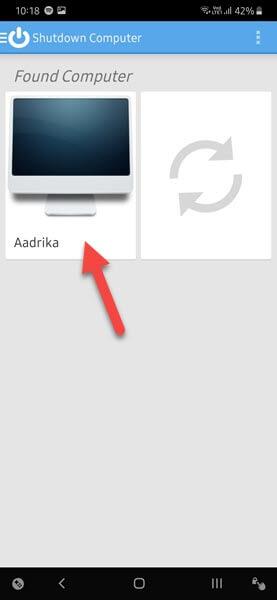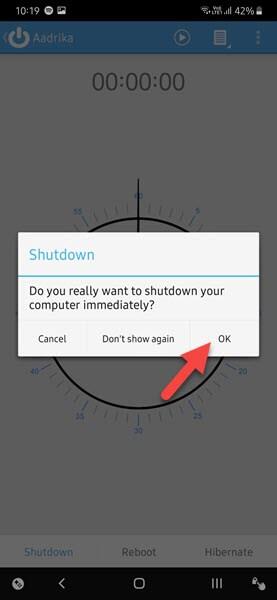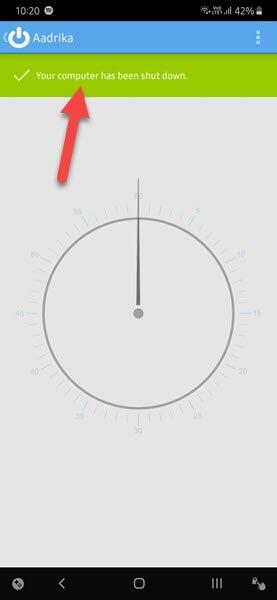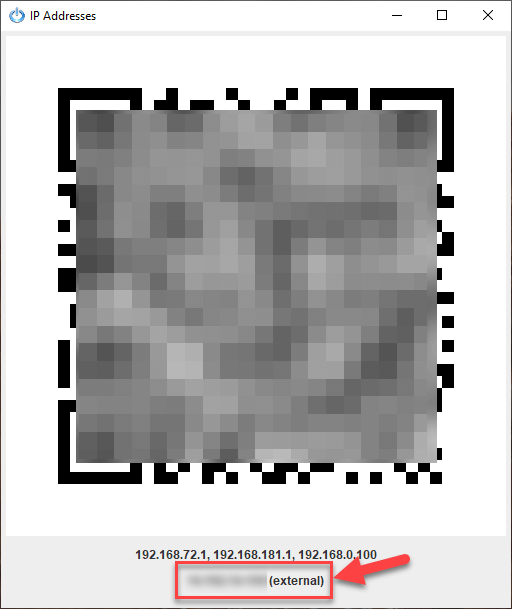Vai zinājāt, ka jūsu Android tālrunis var darboties arī kā galddatora vai klēpjdatora tālvadības pults? Vienīgā prasība ir tāda, ka gan tālrunim, gan datoram ir jābūt vienam un tam pašam WiFi savienojumam.
Veiciet tālāk norādītās vienkāršās darbības, lai izslēgtu un restartētu datoru no sava Android tālruņa. Jūs varētu atrasties citā telpā vai pat pagalmā (faktiski jebkur, kas atrodas WiFi diapazonā).
Lai gan ir daudzas lietojumprogrammas, kas sola pārveidot Android tālruņus par datoru tālvadības pultīm, šodienas rakstā tiks apspriestas divas no ļoti efektīvām lietojumprogrammām, piemēram, Asus Smart Gesture un Shutdown Start Remote.
Izslēdziet Windows datoru no Android tālruņa, izmantojot Asus Smart Gesture
Lejupielādējiet lietojumprogrammu Asus Smart Gesture
Vispirms instalējiet Asus Remote Link (PC Remote) lietojumprogrammu. Šajā lietotnē ir ietverti visi rakstā minētie norādījumi, kas jāievēro.
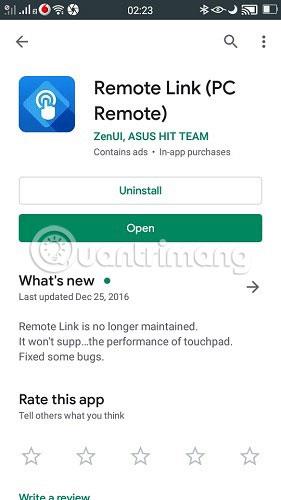
Iestatiet Windows datoru
Datorā apmeklējiet attiecīgo Asus saiti , un tas automātiski lejupielādēs attāli saistītās lietojumprogrammas zip failu. Noklikšķiniet uz .exe faila, lai turpinātu programmas instalēšanu.
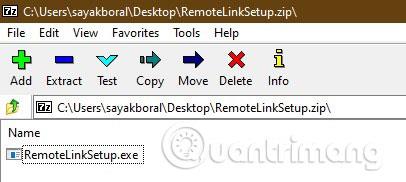
Tūlīt pēc tam jūs saņemsit norādījumus par instalēšanas darbībām. Instalēšanas process ir vienkāršs un neaizņem daudz laika.
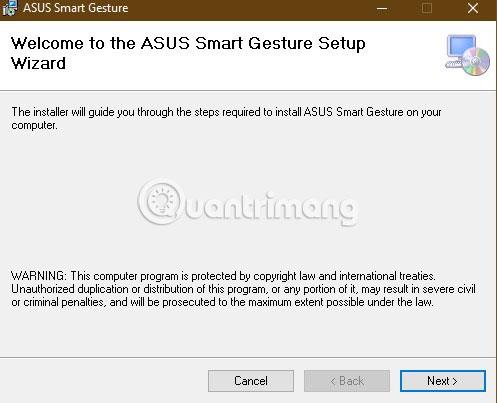
Kad lietojumprogramma ir instalēta datorā, labajā teknē tiks parādīts sistēmas brīdinājums.
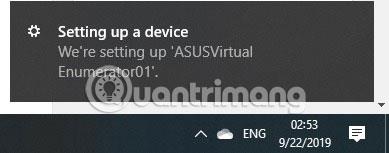
Atveriet galveno ekrānu un atzīmējiet opciju “Iespējot attālo saiti manā datorā” . Jums tiks lūgts piešķirt lietojumprogrammai administratora tiesības. Varat izveidot savienojumu ar mobilo lietotni, izmantojot gan WiFi, gan Bluetooth.
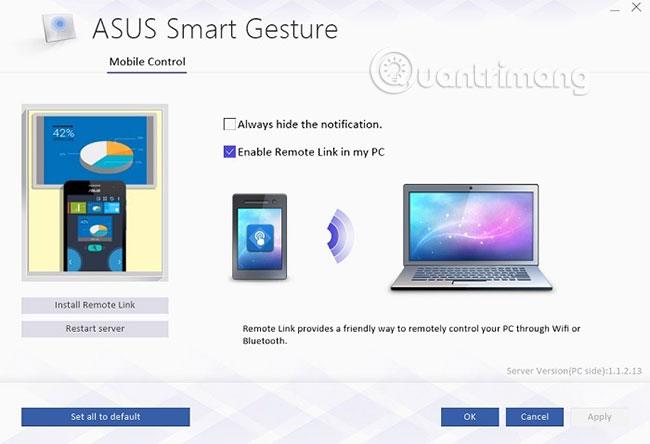
Izveidojiet savienojumu starp datoru un Android tālruni
Pēc tam jums ir jāsinhronizē lejupielādētā Android lietotne ar datora programmu. Atveriet mobilo lietotni un atlasiet WiFi tīklu, pēc tam meklējiet ierīci tīklā. Varat arī izmantot Bluetooth, ja gan klēpjdators, gan tālrunis ir vienā Bluetooth tīklā.
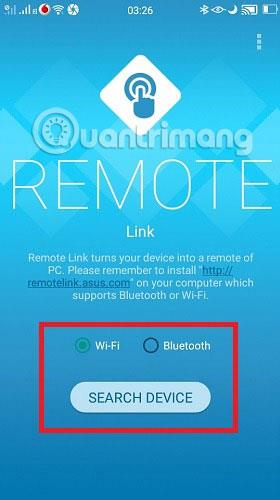
Datorā varat piekļūt sistēmas teknē esošajai attālajai saitei. Pretējā gadījumā savienojums netiks izveidots pareizi.
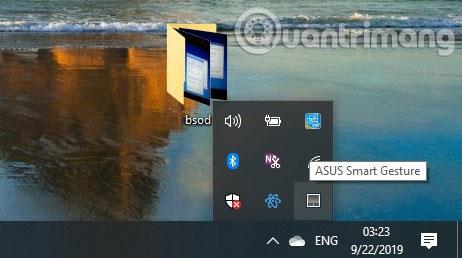
Mobilajā lietotnē varēsiet atrast savu galddatoru vai klēpjdatoru. Tas var notikt tikai ar parastu WiFi savienojumu. Izdari savu izvēli tagad.
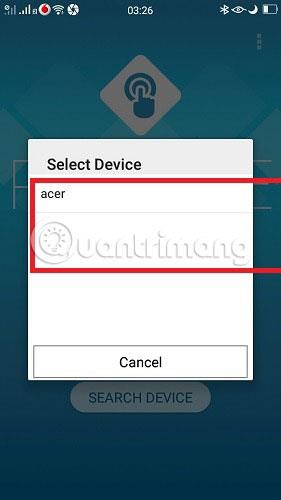
Kad esat redzējis viedo žestu ekrānu, varat sākt vadīt datoru/klēpjdatoru, izmantojot barošanas pogu.
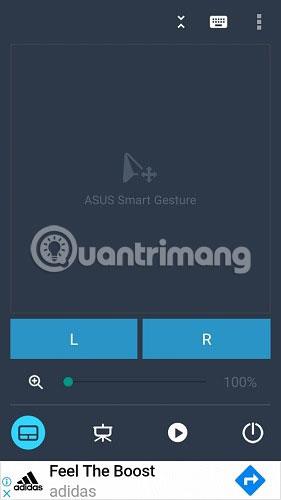
Nākamajā darbībā varat izvēlēties no 5 opcijām: Restartēt , Izslēgt , Miega režīmu , Hibernāciju un Atteikties . Šajā gadījumā piemērā atlasīts “Restartēt”.
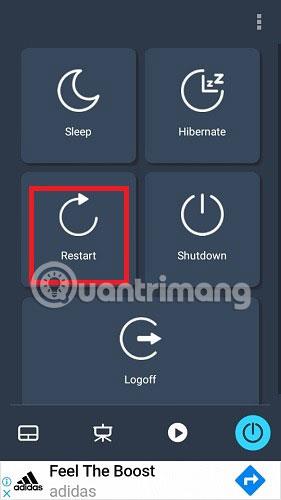
Mobilās lietotnes ekrāns liks jums apstiprināt savu izvēli ar ziņojumu “Vai esat pārliecināts?”.
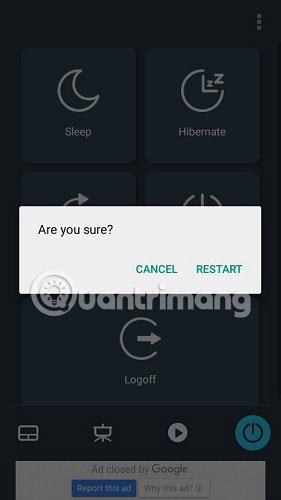
Dators tiks automātiski restartēts saskaņā ar lietojumprogrammas norādījumiem. Tādā pašā veidā jūs varējāt dot komandu izslēgt, gulēt, pārziemot vai atteikties.
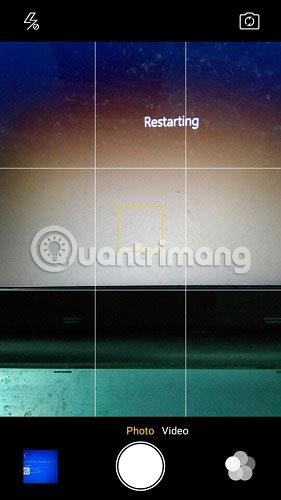
Papildus iespējas
Asus Smart Gesture lietotne ļauj arī attālināti vadīt PowerPoint prezentācijas un multivides failus. Lai to izdarītu, palaidiet programmu PowerPoint F5 režīmā un izmantojiet lietojumprogrammas ievadi “L” un “R” , lai mainītu slaidus.

PowerPoint slaidus var viegli priekšskatīt un mainīt pēc vienkārša sinhronizācijas procesa.
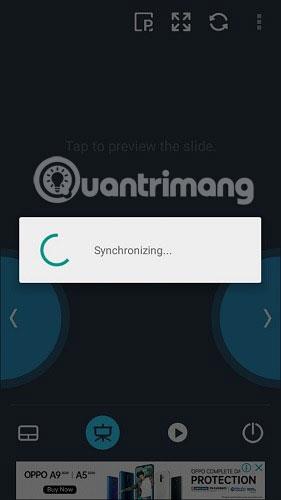
Lai gan ir dažas citas lietotnes, kas var izslēgt vai restartēt datoru no Android, Asus Smart Gesture piedāvā papildu iespējas gulēt, atteikties vai pārziemot sistēmu un pārvaldīt PowerPoint failus.
Izslēdziet Windows datoru no Android tālruņa, izmantojot Shutdown Start Remote
1. Vispirms turpiniet un lejupielādējiet lietotni Shutdown Start Remote desktop no izstrādātāja oficiālās vietnes:
http://www.android-powerpoint.com/shutdown/
Pēc lietojumprogrammas lejupielādes veiciet dubultklikšķi uz .jar faila.
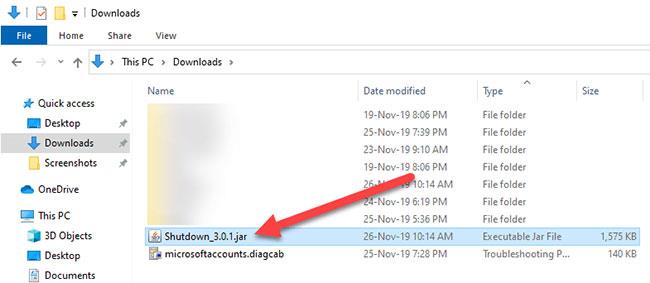
Veiciet dubultklikšķi uz .jar faila
Ja nezināt, JAR ir tikai Java sīklietotne. Tāpēc, lai palaistu programmu, ir jāinstalē Java.
2. Kad lietotne ir atvērta, aizveriet to. Varat ignorēt ekrānā redzamo taimeri. Šis taimeris ir noderīgs tikai tad, ja vēlaties ieplānot izslēgšanu.
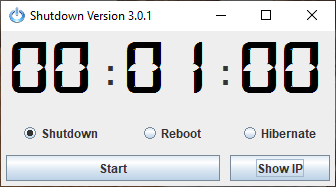
Varat ignorēt ekrānā redzamo taimeri
3. Lietojumprogramma darbosies fonā un parādīsies uzdevumjoslā.
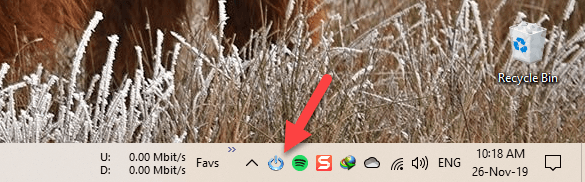
Lietojumprogramma darbosies fonā un parādīsies uzdevumjoslā
4. Tagad savā Android ierīcē no Play veikala instalējiet programmu Shutdown Start Remote . Pēc instalēšanas atveriet lietotni.
5. Ja jūsu Android un Windows ierīces ir savienotas, izmantojot Bluetooth vai tajā pašā WiFi tīklā, sākuma ekrānā pieskarieties pogai Sākt meklēšanu .
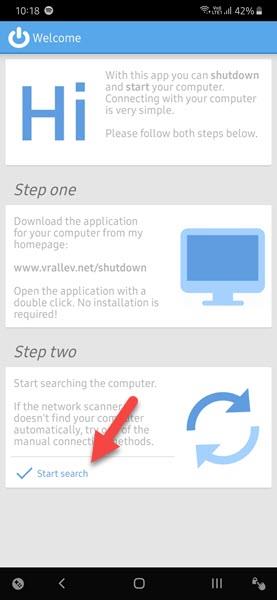
Noklikšķiniet uz pogas Sākt meklēšanu
6. Kamēr sistēmā darbojas darbvirsmas lietojumprogramma, skenēšanas rezultātos redzēsit savu datoru. Noklikšķiniet uz atbilstošā datora nosaukuma.
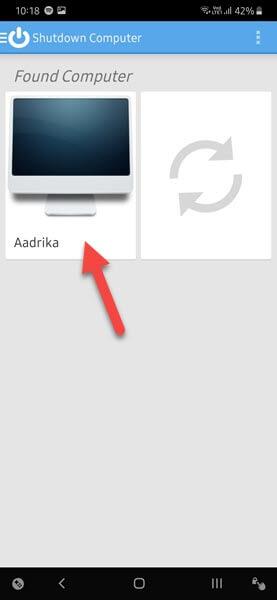
Noklikšķiniet uz atbilstošā datora nosaukuma
7. Pēc tam iestatiet taimeri. Ja vēlaties nekavējoties izslēgt sistēmu, iestatiet taimeri uz 00:00. Tagad noklikšķiniet uz pogas Izslēgt.

Noklikšķiniet uz pogas Izslēgt
8. Iespējams, tiks parādīts apstiprinājuma ziņojums. Lai turpinātu, noklikšķiniet uz pogas Labi .
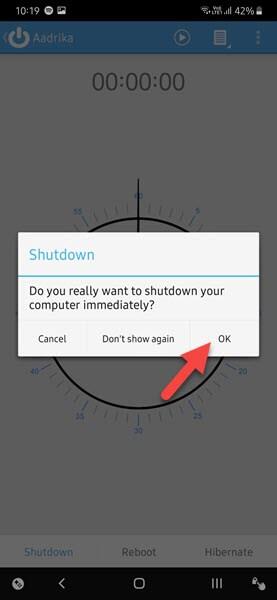
Noklikšķiniet uz pogas Labi, lai turpinātu
9. Tiklīdz noklikšķināsiet uz pogas, darbvirsmas lietojumprogramma aktivizēs izslēgšanas procesu. Lai attālināti izslēgtu datoru, sistēma Windows sistēmā parādīs ziņojumu, informējot, ka sistēma tiks izslēgta vienas minūtes laikā. Tādējādi visiem aktīviem lietotājiem (piemēram, bērniem) būs laiks saglabāt savu spēli vai darbu.
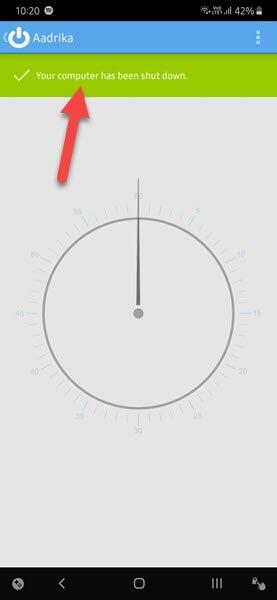
Darbvirsmas lietojumprogramma aktivizēs izslēgšanas procesu
Izslēdziet Windows datoru attālināti, izmantojot internetu, izmantojot Android
Tas pats darbojas internetā. Jums nav jāatrodas lokālajā tīklā vai jāizmanto Bluetooth funkcija . Vienīgais brīdinājums ir tas, ka jums ir nepieciešama statiska IP adrese . Ja jums nav statiskas IP adreses, šī metode nedarbosies.
1. Lai izslēgtu datoru attālināti, izmantojot internetu, atveriet darbvirsmas lietojumprogrammu un noklikšķiniet uz pogas Rādīt IP.
2. Jūsu QR kods un faktiskā IP adrese (atzīmēta kā Ārēja ) tiks parādīta loga apakšā.
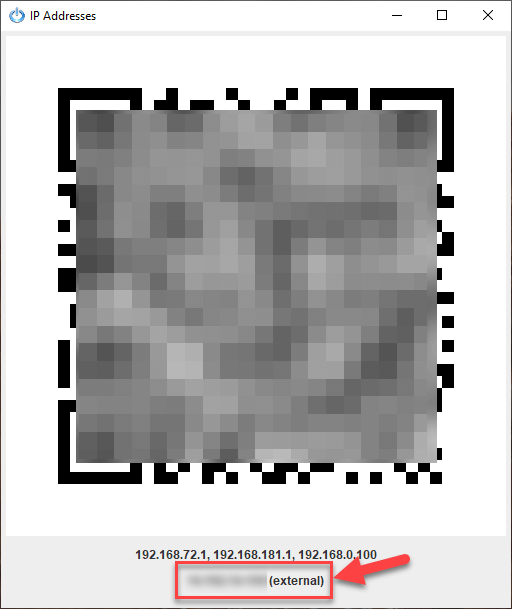
Tiks parādīts QR kods un faktiskā IP adrese
3. Atveriet lietojumprogrammu savā Android tālrunī un noklikšķiniet uz pogas Ievietot. Varat arī skenēt QR kodus, noklikšķinot uz pogas Skenēt.

Varat arī skenēt QR kodus, noklikšķinot uz pogas Skenēt
4. Nākamajā logā ievadiet parādīto IP adresi un noklikšķiniet uz pogas Labi. Šī darbība savienos jūsu Android mobilo tālruni ar darbvirsmas lietojumprogrammu.
5. Kad savienojums ir izveidots, varat izslēgt sistēmu, kā minēts iepriekš.
Ja nevarat atrast savu sistēmu vai izveidot savienojumu ar to, ļoti iespējams, ka jums ir dinamiska IP adrese , nevis statiska IP adrese.
Vai jums patīk vadīt datoru, televizoru vai citas elektroniskas ierīces, izmantojot mobilās lietotnes? Lūdzu, dariet visiem zināmu, ko jūs domājat par šo komentāru sadaļā zemāk.
Ceru, ka jums veiksies.